u盘怎么复制到电脑上 U盘中的文件如何复制到电脑
更新时间:2024-01-27 16:54:57作者:xtliu
近年来随着科技的不断发展和普及,U盘已经成为我们日常生活中必不可少的存储工具之一,当我们需要将U盘中的文件复制到电脑上时,有时候可能会遇到一些问题。如何才能顺利地将U盘中的文件复制到电脑呢?在本文中我们将为大家介绍一些简单而有效的方法,帮助您轻松完成这项任务。无论您是初次接触U盘,还是对U盘的使用已经非常熟悉,相信这些方法都能对您有所帮助。下面就让我们一起来探索吧!
具体步骤:
1.想把U盘中的内容复制到电脑上,首先需要找到电脑上的“USB接口”。将U盘插入接口然后连接到电脑中。

2.把U盘插入电脑接口中后,等待电脑自动识别“U盘”,识别以后再进行下一步操作。
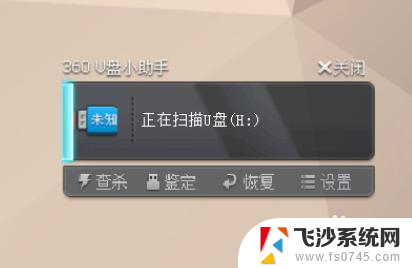
3.把U盘插入电脑,等电脑识别完成以后,紧接着就可以点击“打开U盘”,然后就能看到里面的内容。
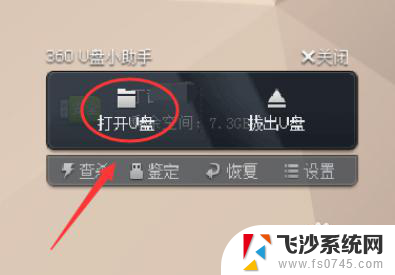
4.打开U盘以后,找到自己要给电脑上复制的内容。右击选中的“文件”,然后可以选择复制,也可以选择剪切。
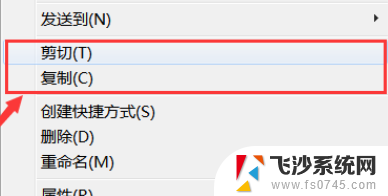
5.复制或者剪切U盘上的内容以后,找到电脑中要放文件的位置。然后按“Ctrl”+“V”键或者是右击粘贴就可以了。
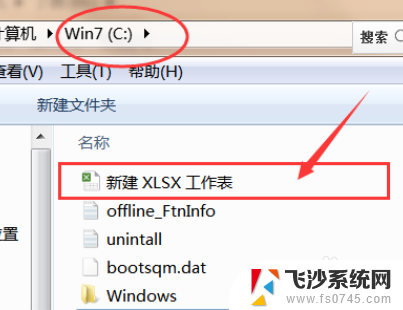
以上就是如何将U盘复制到电脑上的全部内容,如果遇到这种情况,您可以按照以上操作解决问题,非常简单快捷,一步到位。
u盘怎么复制到电脑上 U盘中的文件如何复制到电脑相关教程
-
 u盘怎么拷贝到电脑上 U盘文件如何复制到电脑中
u盘怎么拷贝到电脑上 U盘文件如何复制到电脑中2024-05-03
-
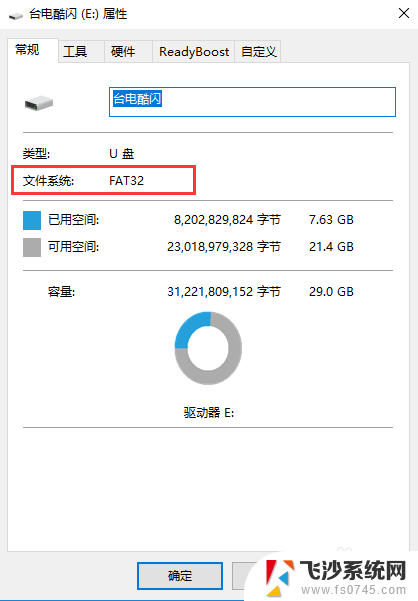 电脑上的文件无法复制到u盘上怎么办 电脑文件无法复制到U盘的原因是什么
电脑上的文件无法复制到u盘上怎么办 电脑文件无法复制到U盘的原因是什么2023-12-23
-
 怎么把文件导入u盘 如何将电脑中的文件复制到U盘
怎么把文件导入u盘 如何将电脑中的文件复制到U盘2024-03-16
-
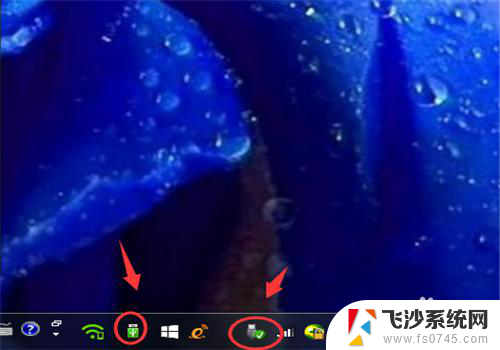 电脑文件拷贝到u盘怎么弄 文件如何复制到U盘
电脑文件拷贝到u盘怎么弄 文件如何复制到U盘2024-04-27
- 电脑无法复制文件到u盘怎么办 电脑文件无法复制到U盘的解决方法
- 为什么电脑文件无法复制到u盘 电脑文件复制到U盘速度慢的原因
- 怎么把u盘里的东西拷到电脑 如何将U盘中的文件复制到电脑上
- 优盘在电脑上怎么拷贝文件 如何把文件复制到U盘
- 电脑文件太大不能复制到u盘 文件太大无法复制到U盘解决方法
- 在电脑上怎么拷贝u盘 如何将U盘中的文件复制到电脑
- 电脑如何硬盘分区合并 电脑硬盘分区合并注意事项
- 连接网络但是无法上网咋回事 电脑显示网络连接成功但无法上网
- 苹果笔记本装windows后如何切换 苹果笔记本装了双系统怎么切换到Windows
- 电脑输入法找不到 电脑输入法图标不见了如何处理
- 怎么卸载不用的软件 电脑上多余软件的删除方法
- 微信语音没声音麦克风也打开了 微信语音播放没有声音怎么办
电脑教程推荐
- 1 如何屏蔽edge浏览器 Windows 10 如何禁用Microsoft Edge
- 2 如何调整微信声音大小 怎样调节微信提示音大小
- 3 怎样让笔记本风扇声音变小 如何减少笔记本风扇的噪音
- 4 word中的箭头符号怎么打 在Word中怎么输入箭头图标
- 5 笔记本电脑调节亮度不起作用了怎么回事? 笔记本电脑键盘亮度调节键失灵
- 6 笔记本关掉触摸板快捷键 笔记本触摸板关闭方法
- 7 word文档选项打勾方框怎么添加 Word中怎样插入一个可勾选的方框
- 8 宽带已经连接上但是无法上网 电脑显示网络连接成功但无法上网怎么解决
- 9 iphone怎么用数据线传输文件到电脑 iPhone 数据线 如何传输文件
- 10 电脑蓝屏0*000000f4 电脑蓝屏代码0X000000f4解决方法